業務で使っているエクセルを修正したいんだけど、
「Excelシートやブックがパスワードで保護されていて修正できない!」
なんてことありますよね。
しかも、「前任者が退職してもういない!」とかなるとパスワードがわからない。
そもそも「作った本人がパスワードを忘れてしまった!」
ってことも多々あるものです^^;
そんなときはエクセルのパスワード解析ツールを使いましょう。
こちらのツールがおススメです。 → ExcelDevTool
Excel用パスワード解除ツールはたくさん世に出回っていますが、 このツールはとてもシンプルかつ使いやすいです。
使い方は、
インストール後 パスワードを解除したいシートを表示させて、
「アドイン」タブを開いたら、「拡張」というものができています。
こちらをクリックすると、
「保護解除」 → 「シートのパスワードを解除」で、
「このシートの保護を解除しますか」のメッセージが表示されますので、
「はい」でExcelシート保護のパスワードが解除されます。
他にもいろいろな機能がついていて 一度、自分のエクセル環境にいれておけばExcel上での作業効率が上がります。
例えば、 Excel標準の機能ではついていないこととして、
ブックやシートを一括保護/解除できたり、
リンクを全て削除する シート名一括置換する シート名で並び替える
シート名の一覧を作成する 選択された範囲のリンクを一括で削除する
など、
これらはほんの一部ですが、
実務でエクセルをよく使う人には 「そうそう、これやりたいことあるんだよね」 って機能が拡張機能としてついてきます。
ぜひ試してみてください。



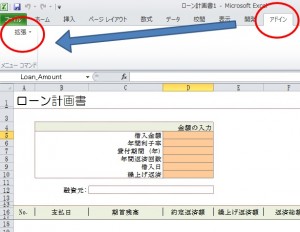
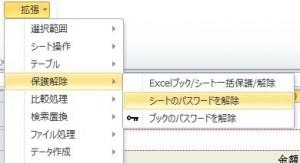














この記事へのコメントはありません。